Как да добавите снимка към контакт в iOS 7 на iPhone 5
Контактната система на iPhone 5 е много добра и от известно време има много забавления и полезни функции. Една от тези функции е възможността да присвоите снимки на контактите си, което улеснява значително да ви каже кой ви се обажда, ако стоите далеч от телефона си. Плюс това, просто е забавно да видите снимка, когато се обади приятел или член на семейството, вместо само име. Но ако имате проблеми да разберете как да зададете снимка на контакт в iOS 7, тогава можете да следвате стъпките, описани по-долу.
Използвате ли Netflix, Hulu Plus или Amazon Prime? Тогава Roku може да бъде чудесно допълнение към вашата система за домашно забавление. Щракнете тук, за да научите повече за тази достъпна телевизионна кутия за видеопотока.
Присвояване на снимки на контакти в iOS 7
Процесът за това е донякъде подобен на това как беше в по-ранните версии на iOS, но има някои малки промени, които биха могли да бъдат объркващи, ако преди това сте знаели как да добавяте снимки към контактите си в iPhone. Ще изпълним урока по-долу под предположението, че вече имате снимката, която искате да използвате за вашия контакт, но също така ще имате възможност да направите снимка на контакт и да го добавите по време на процеса.
Стъпка 1: Докоснете иконата на телефона .

Стъпка 2: Изберете опцията Контакти в долната част на екрана.

Стъпка 3: Докоснете името на контакта, към който искате да добавите снимка.
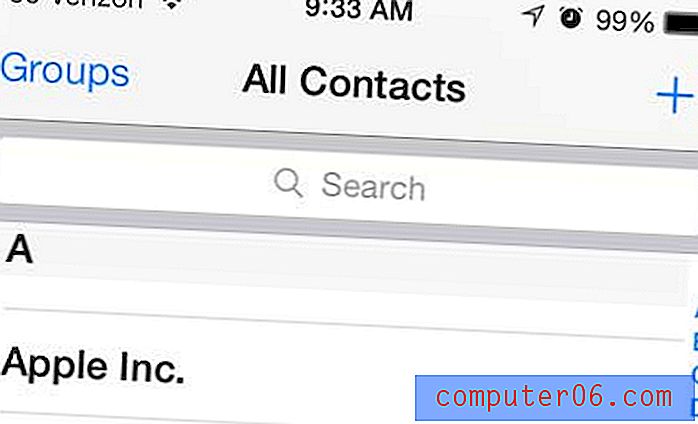
Стъпка 4: Стъпка 4: Докоснете синята връзка за редактиране в горния десен ъгъл на екрана.
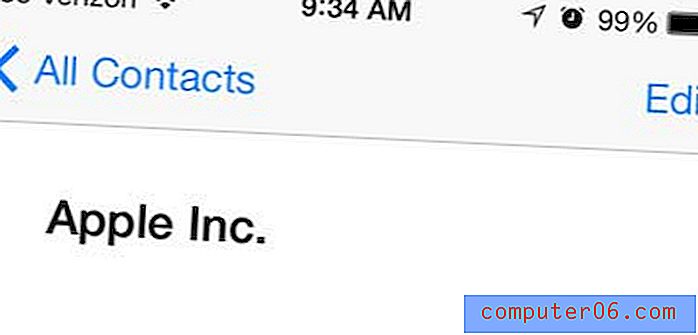
Стъпка 5: Докоснете кръга Добавяне на снимка в горния ляв ъгъл на екрана.
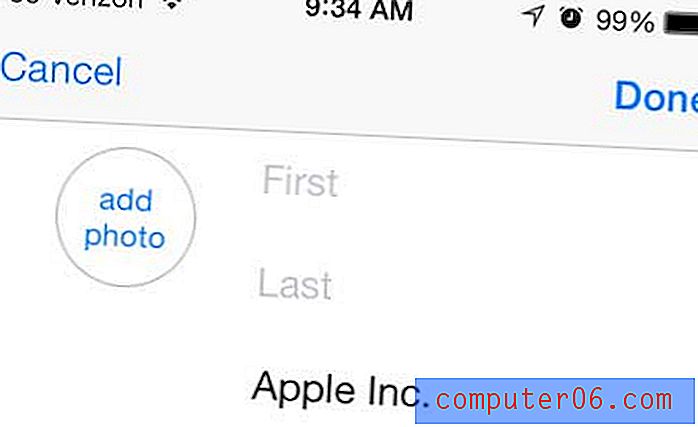
Стъпка 6: Докоснете опцията Изберете снимка . Имайте предвид, че това е моментът, в който вместо това можете да изберете да направите снимка на контакт, като изберете опцията за снимка .
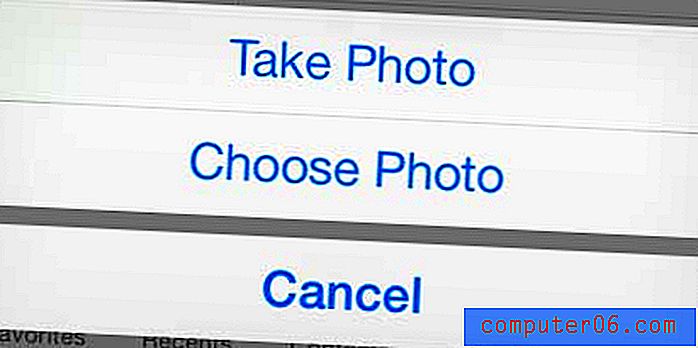
Стъпка 7: Докоснете името на албума, съдържащ картината, която искате да използвате.
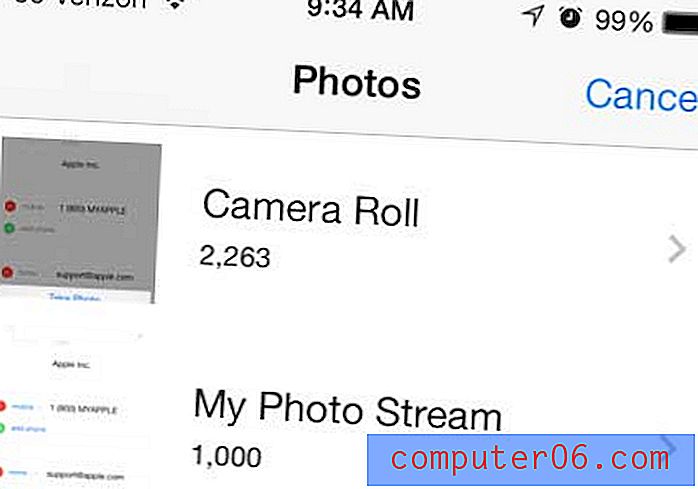
Стъпка 8: Докоснете миниатюрното изображение на снимката, която искате да използвате като снимка за контакт.
Стъпка 9: Преместете кръга на екрана наоколо, докато не бъде позициониран правилно върху частта от изображението, която искате да използвате като изображение за контакт, след което докоснете бутона Избор .
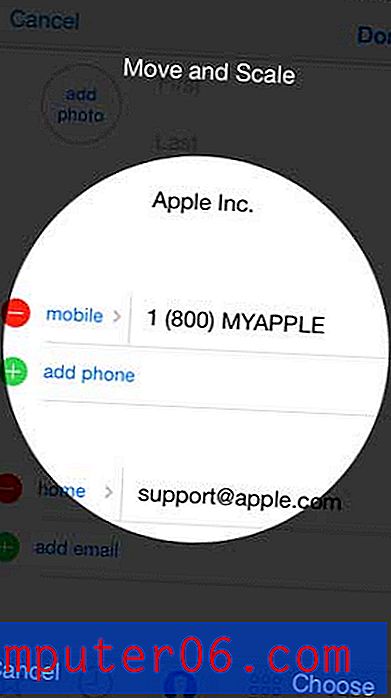
Стъпка 10: Докоснете бутона Готово в горния десен ъгъл на екрана.
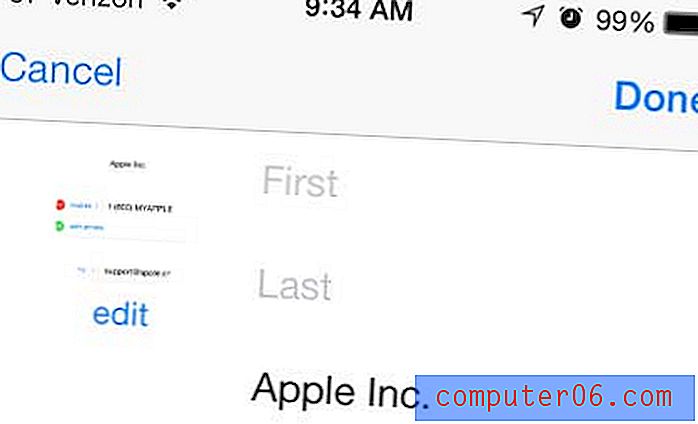
Имайте предвид, че можете да използвате функцията за прищипване, за да увеличавате и намалявате изображението, докато позиционирате кръга. За повече помощ относно увеличението с камерата на iPhone можете да прочетете тази статия.
Вече можете да блокирате обаждащите се в iOS 7 на вашия iPhone 5. Щракнете тук, за да научите как.



